Excel là công cụ giúp người dùng tạo và quản lý bảng tính để thực hiện các tính toán qua các hàm. Trong đó, hàm SUMIF dùng để tính tổng các giá trị trong một phạm vi đáp ứng điều kiện. Bài viết này sẽ giúp bạn cách sử dụng hàm SUMIF trong Excel đơn giản và nhanh chóng.
1. Giới thiệu về hàm SUMIF trong Excel
Hàm SUMIF là một trong những hàm phổ biến trong Excel và được ra mắt vào năm 2007, nó cho phép bạn tính tổng trong một phạm vi dữ liệu và mang đến nhiều tiện ích cho người sử dụng. Không chỉ vậy, hàm này rất hữu ích khi bạn muốn tính tổng các số thỏa mãn một điều kiện cụ thể.
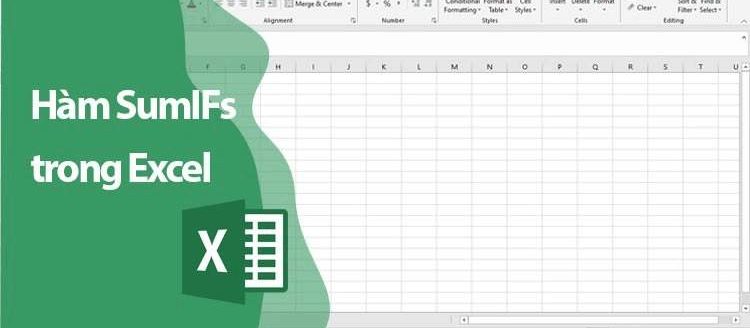
Hàm SUMIF là dạng mở rộng của hàm SUM trong kiến thức cơ bản về Excel. Trước đây, chúng ta chỉ tính tổng của các đối tượng trong phạm vi nhất định thì với hàm này, việc tính tổng trong tất cả các ô phải được thỏa mãn những điều kiện tham số criteria.
Hàm SUMIF trong Excel ra đời giúp đơn giản hóa quá trình tính toán và rút ngắn thời gian làm việc. Chắc chắn rồi, bạn có thể sử dụng nó như một công cụ hỗ trợ trong công việc như tính tổng lương nhân viên, doanh thu bán hàng, chi phí đầu vào và đầu ra cho doanh nghiệp…
Công thức của hàm SUMIF trong Excel có dạng tổng quát là: =SUMIF(range, criteria, sum_range). Trong đó:
– range: là phạm vi dữ liệu mà bạn muốn lọc các giá trị thỏa mãn điều kiện. Ví dụ, nếu bạn muốn tính tổng các giá trị trong cột A, bạn có thể chọn phạm vi A:A.
– criteria: là điều kiện dùng để lọc các giá trị cần tính tổng. Điều kiện này có thể là một giá trị, một biểu thức hoặc một ô chứa điều kiện. Ví dụ, nếu bạn muốn tính tổng các giá trị lớn hơn hoặc bằng 10, bạn có thể nhập “>=10” hoặc sử dụng một ô chứa điều kiện này.
– sum_range: là phạm vi dữ liệu mà bạn muốn tính tổng, nếu không chỉ định, nó sẽ được coi là phạm vi cần tính tổng. Ví dụ, nếu bạn tính tổng các giá trị trong cột B tương ứng với các giá trị thỏa mãn điều kiện trong cột A, bạn có thể chọn phạm vi B:B.
Hàm SUMIF là một công cụ mạnh mẽ trong Excel và có thể giúp bạn nhanh chóng tính toán các giá trị dựa trên các điều kiện cụ thể. Nếu bạn cần tính tổng các giá trị dựa trên một điều kiện nào đó, hãy thử sử dụng hàm SUMIF trong Excel.
2. Cách sử dụng hàm SUMIF trong Excel
2.1. Hàm SUMIF nhỏ hơn, lớn hơn hay bằng
Để sử dụng hàm SUMIF trong Excel để tính tổng các giá trị nhỏ hơn, lớn hơn hoặc bằng một giá trị cụ thể, bạn có thể sử dụng các toán tử so sánh như “<“, “>”, “<=”, “>=” hoặc “=” trong điều kiện.
Ví dụ, nếu bạn muốn tính tổng các giá trị trong cột A mà lớn hơn hoặc bằng 10, bạn có thể sử dụng công thức sau đây:
=SUMIF(A:A,”>=10″)
Trong đó, A:A là phạm vi dữ liệu mà bạn muốn tính tổng, “>=” là toán tử so sánh và 10 là giá trị cụ thể mà bạn muốn lọc các giá trị thỏa mãn.Tương tự, nếu bạn muốn tính tổng các giá trị trong cột B mà nhỏ hơn 5, bạn có thể sử dụng công thức sau đây:
=SUMIF(B:B,”<5″)
Trong đó, B:B là phạm vi dữ liệu mà bạn muốn tính tổng, “<” là toán tử so sánh và 5 là giá trị cụ thể mà bạn muốn lọc các giá trị thỏa mãn.
Bạn cũng có thể sử dụng các toán tử so sánh khác nhau và kết hợp chúng với nhau để lọc các giá trị theo các điều kiện phức tạp hơn. Ví dụ, nếu bạn muốn tính tổng các giá trị trong cột A mà lớn hơn hoặc bằng 10 và nhỏ hơn hoặc bằng 20, bạn có thể sử dụng công thức sau đây:
=SUMIF(A:A,”>=10″)-SUMIF(A:A,”>20″)
Trong đó, bạn sử dụng hai hàm SUMIF để tính tổng các giá trị lớn hơn hoặc bằng 10 và nhỏ hơn hoặc bằng 20, sau đó trừ tổng của chúng để tính tổng các giá trị nằm trong khoảng từ 10 đến 20.
2.2. Hàm SUMIF trong Excel với điều kiện thuộc dạng Text
Cho công thức: =SUMIF(I4:I9; “Dương”;H4:H9)
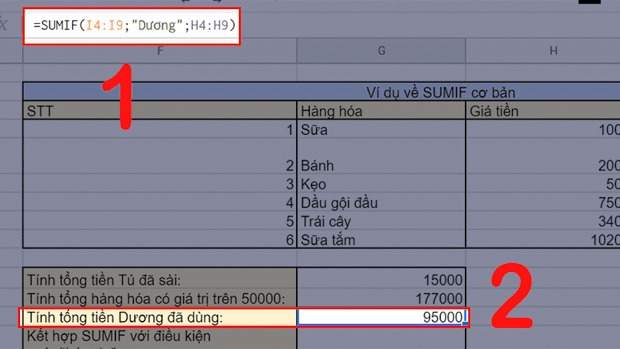
Công thức trên tính tổng các giá tiền trong các ô dãy H4:H9 và nếu giá trị tương ứng của nó trong I4: I9 có giá trị “Dương”.
2.3. Hàm SUMIF trong Excel tính tổng ngày/tháng/năm trong Google Sheet
Công thức sẽ là: =SUMIF(J4:J9;“<=”&DATE(2021;5;15);H4:H9)
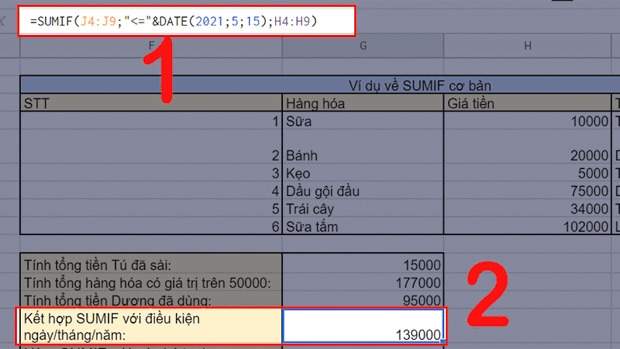
Kết quả sẽ ra công thức trả về tổng các giá trị trong ô H4:H9, và nếu giá trị của các ô đó trong cột J có giá trị ngày/tháng/năm nhỏ hơn hoặc bằng ngày 25/05/2021.
2.4. Hàm SUMIF trong Excel kết hợp vlookup
Ví dụ: Giả sử bạn có một bảng dữ liệu với tên các sản phẩm và giá của chúng (Bảng 1), cùng với một bảng dữ liệu khác với thông tin đơn hàng (Bảng 2), trong đó mỗi đơn hàng chứa các sản phẩm và số lượng đã đặt hàng. Bạn muốn tính tổng giá trị của các sản phẩm đã được đặt hàng trong Bảng 2.
Để làm điều này, bạn có thể sử dụng hàm VLOOKUP để tìm giá của từng sản phẩm trong Bảng 1, sau đó sử dụng kết quả trả về đó để tính tổng các giá trị thỏa mãn điều kiện trong Bảng 2 bằng hàm SUMIF.
Cụ thể, bạn có thể sử dụng công thức dưới đây:
=SUMIF(B2:B6,”>0″,VLOOKUP(A2:A6,Table1,2,FALSE))
Trong đó:
B2:B6 là phạm vi dữ liệu chứa số lượng của từng sản phẩm trong Bảng 2.
“>0” là điều kiện để lọc các giá trị trong phạm vi B2:B6 để tính tổng.
A2:A6 là phạm vi chứa tên của các sản phẩm trong Bảng 2.
Table1 là phạm vi dữ liệu chứa danh sách các sản phẩm và giá của chúng trong Bảng 1.
2 là số thứ tự của cột chứa giá trong phạm vi dữ liệu Table1.
FALSE là để chỉ định rằng bạn muốn tìm kiếm giá trị chính xác trong phạm vi dữ liệu Table1.
3. Các lưu ý khi sử dụng hàm SUMIF trong Excel
Dưới đây là một số lưu ý khi sử dụng hàm SUMIF trong Excel:
– Các giá trị trong phạm vi sử dụng hàm SUMIF trong Excel phải có cùng kiểu dữ liệu, ví dụ như tất cả là số hoặc tất cả đều là văn bản.
– Bạn cần chắc chắn rằng điều kiện của bạn được định dạng đúng.
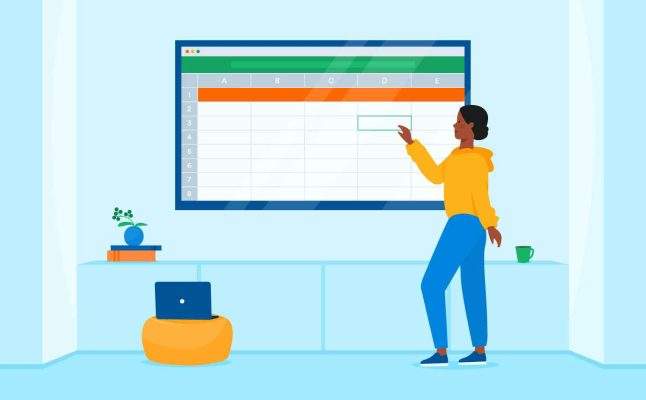
hàm sumif trong excel- Nếu bạn muốn tính tổng các giá trị trong phạm vi dữ liệu mà không cần lọc bất cứ điều kiện nào, bạn có thể bỏ qua tham số criteria.
– Nếu bạn muốn tính tổng các giá trị tương ứng với các giá trị thỏa mãn một điều kiện nhưng không muốn tính tổng các giá trị trong cùng một hàng như các giá trị thỏa mãn điều kiện, bạn có thể sử dụng hàm SUMIFS thay vì SUMIF.
– Khi sử dụng hàm SUMIF trong Excel, ta có thể tính tổng các giá trị từ nhiều phạm vi dữ liệu khác nhau bằng cách sử dụng dấu ngoặc đơn để kết hợp các phạm vi này.
4. Kết luận
Trên đây là hướng dẫn sử dụng hàm SUMIF trong Excel vô cùng dễ dàng mà bạn không nên bỏ qua. Đừng quên truy cập Website Thành Sharing để biết thêm về nhưng thông tin công nghệ máy tính nhé!

Với niềm đam mê về công nghệ và sự sáng tạo, Tiến Thành đã dành 5 năm nghiên cứu và làm việc trong lĩnh vực phát triển phần mềm. Bằng sự kiên trì và tinh thần nghiên cứu cao, anh đã đóng góp một số dự án phần mềm quan trọng và thành công. Cùng với các đội nhóm của mình, Thành đã phát triển và tham gia vào việc xây dựng các ứng dụng và hệ thống phức tạp.
